如何在安卓Chrome浏览器中查看并删除历史记录
来源:chrome官网2025-03-25
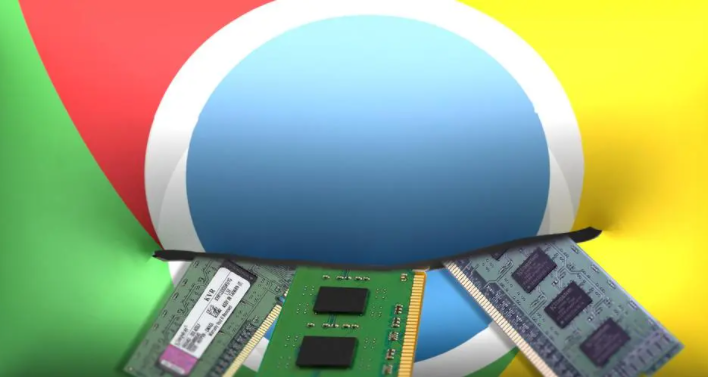
在安卓设备上使用Chrome浏览器时,查看和删除历史记录是一项非常实用的功能。无论是为了保护隐私还是释放存储空间,了解如何操作都是很重要的。本文将详细介绍在安卓Chrome浏览器中查看并删除历史记录的具体步骤。
查看历史记录
1. 打开Chrome浏览器:首先,在你的安卓设备上找到并点击Chrome浏览器图标,启动浏览器。
2. 进入历史记录页面:点击浏览器右上角的三个点(菜单按钮),在弹出的菜单中选择“历史记录”。这将打开一个新的页面,显示你最近的浏览历史。
3. 浏览历史记录:在历史记录页面,你可以上下滑动屏幕来查看不同的网站访问记录。每条记录通常会显示网站的标题、网址以及访问时间。
删除历史记录
1. 返回历史记录页面:如果你已经查看了历史记录并决定删除某些或全部记录,再次点击浏览器右上角的三个点(菜单按钮),然后选择“历史记录”。
2. 选择要删除的历史记录:在历史记录页面,你可以看到一个搜索框和筛选选项。如果你想删除特定的记录,可以使用搜索框查找相关网站。如果你想删除所有历史记录,可以跳过这一步。
3. 删除选中的历史记录:找到你想要删除的历史记录后,长按该记录,直到出现一个菜单。在菜单中选择“删除”选项。如果你想删除多条记录,可以重复这个过程,或者使用筛选选项一次性选中多个记录进行删除。
4. 确认删除:系统会提示你确认是否要删除选定的历史记录。点击“确定”按钮以完成删除操作。
注意事项
- 同步设置:如果你开启了Chrome浏览器的同步功能,删除历史记录的操作也会同步到其他设备上。因此,在执行删除操作之前,请确保你不再需要这些历史记录。
- 隐私保护:定期清理历史记录可以帮助保护你的隐私,防止他人通过你的浏览历史了解你的个人信息和习惯。
- 恢复已删除的历史记录:一旦历史记录被删除,就无法通过常规方法恢复。因此,在删除之前请务必确认是否需要保留这些记录。
通过以上步骤,你可以在安卓Chrome浏览器中轻松查看并删除历史记录。希望这篇教程对你有所帮助!
使用谷歌浏览器进行网络速度测试,快速检测您的上网速度。本文将介绍如何使用浏览器内建的工具或扩展,帮助您测试网络速度,解决网络问题。
2025-04-10
谷歌浏览器通过智能表面投影技术实现任意空间交互,推动用户与虚拟环境的互动方式创新。
2025-03-27
禁用不必要的Chrome浏览器扩展程序,减少系统资源占用,提高浏览器运行速度,同时防止恶意插件影响使用安全。
2025-03-28
在Chrome浏览器中利用智能缓存机制,优化静态资源的缓存策略,减少重复请求,提升网页加载速度和响应效率。
2025-04-07
在Google Chrome中减少图片加载中的延迟,能够加速图片的显示。使用懒加载和图片压缩技术,优化图片请求,减少加载时间,提高图片显示速度。
2025-03-27
通过减少页面中的阻塞请求和优化资源加载,提高Chrome浏览器中页面交互的响应时间,优化用户体验。
2025-04-13
通过减少页面资源的体积、优化加载顺序等方法,在谷歌浏览器中减少移动设备页面加载的耗时,提升用户体验。
2025-03-28
介绍谷歌浏览器推出的智能广告拦截功能,说明该功能如何有效地为用户拦截各类骚扰广告,从而显著提升用户的浏览体验。
2025-04-15
优化音频文件的加载顺序、使用流式加载和延迟加载技术,有助于加速音频内容在谷歌浏览器中的加载速度,减少加载延迟,提升音频播放的流畅度。
2025-03-30
通过一些简单的技巧和设置,解决Google Chrome浏览器闪退问题,提升浏览器的稳定性和运行效率,减少崩溃或卡顿现象。
2025-04-15
教程 指南 问答 专题
谷歌浏览器怎么下载b站视频
2023-01-28
如何在Windows系统上安装Google Chrome
2024-09-12
在PC或Mac上加速Google Chrome的10种方法
2022-06-13
如何在Ubuntu 19.10 Eoan Ermine Linux上安装Google Chrome?
2022-05-31
安卓手机如何安装谷歌浏览器
2024-07-24
如何在Kali Linux上安装Google Chrome浏览器?
2022-05-31
Windows10系统安装chrome浏览器教程
2022-08-26
如何在Mac上安装谷歌浏览器
2022-12-22
如何在 Fire TV Stick 上安装 Chrome?
2022-05-31
如何处理 Chrome 中“可能很危险”的下载提示?
2022-05-31

